Slik bruker du Spotlight til å søke etter bilder i iOS 15
Hva du bør vite
- Sveip ned på låseskjermen og skriv inn søket ditt, og start med «Bilder».
- Du kan søke etter personer, scener, steder og det meste annet.
- Hvis Spotlight-søk ikke fungerer, trykk Innstillinger > Siri og søk > Bilder for å sjekke at den er aktivert.
Denne artikkelen lærer deg hvordan du bruker Spotlight til å søke etter bilder i iOS 15. Den ser også på hva du skal gjøre hvis Spotlight ikke fungerer på din iPhone.
Hvordan aktiverer jeg Spotlight-søk på min iPhone?
Spotlight-søk etter bilder er vanligvis automatisk aktivert på din iPhone som standard. Hvis den ikke ser ut til å være aktivert og aktivert, kan du se hvordan du slår den på for iPhone.
Trykk på Innstillinger.
Rull ned og trykk Siri > Søk.
Rull ned og trykk Bilder.
Trykk på Vis i Søk.
-
Trykk på Vis innhold i søk.
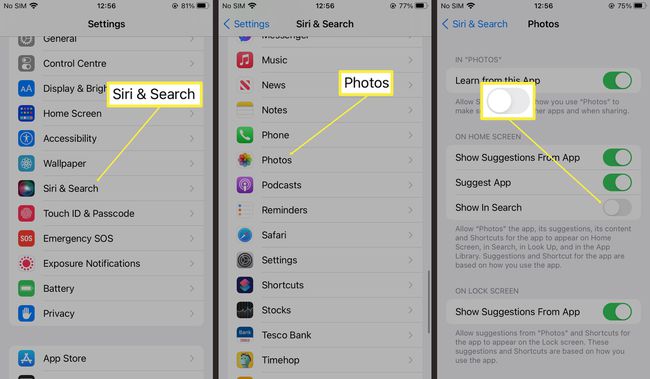
Spotlight er nå aktivert for Bilder.
Hvordan søker jeg etter et spesifikt bilde på min iPhone?
Hvis du vil søke etter et spesifikt bilde på iPhone ved hjelp av Spotlight, er det ganske enkelt når du vet hvor du skal lete. Slik søker du etter et bestemt bilde.
-
På iPhone, sveip ned på låseskjermen eller startskjermen for å få frem Spotlight Search.
Du må kanskje låse opp telefonen med et passord, Touch ID eller Face ID først.
-
Skriv inn "Bilder" etterfulgt av søkeordet ditt. Begreper kan inkludere steder, navn på personer, scener eller noe som "katter", "mat" eller "planter" for å se etter spesifikke temaer.
iOS 15 legger til Live Text slik at den kan trekke ut tekst fra bildene dine, noe som betyr at du kan søke etter tekst nevnt på et bilde.
Trykk på bildet for å åpne det.
-
Trykk på Vis mer for å se flere resultater.
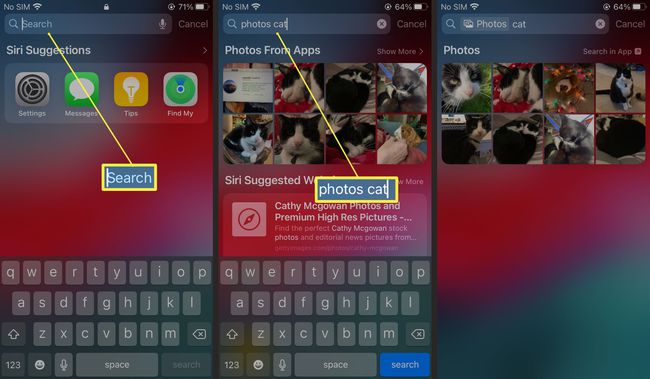
Hvorfor fungerer ikke Spotlight-søket mitt på iPhonen min?
Hvis Spotlight-søk ikke fungerer på din iPhone, kan det være av mange forskjellige årsaker. Her er en titt på hovedårsakene til at det kanskje ikke fungerer.
- Du skriver inn feil søkeord. For å søke spesifikt i Bilder, må du skrive inn Bilder før søkeoppføringen. Noen ganger vil du fortsatt motta resultater på Spotlight uten å skrive inn begrepet først, men for best nøyaktighet er det avgjørende å gå inn i Bilder.
- Spotlight er ikke aktivert på iPhone. Trykk på Innstillinger > Siri og søk > Bilder for å aktivere Spotlight-søk etter bilder på din iPhone.
- iPhone-en din er ikke låst opp. Du må låse opp iPhone for å se de fullstendige resultatene på Spotlight.
- Start iPhone på nytt. Noen ganger kan en rask omstart av iPhone fikse de fleste problemene. Prøv å gjøre det for å rette et problem.
- Åpne Spotlight på nytt. Hvis Spotlight ser ut til å være tomt, prøv å lukke den og åpne den på nytt for å fikse feilen.
FAQ
-
Hvordan gjenoppretter jeg slettede bilder på iOS?
Gå til Bilder > Album > Nylig slettet. Velg bildene du vil gjenopprette, og trykk deretter på Komme seg.
-
Hvordan viser jeg skjulte bilder på iPhone?
Gå til Album > Andre album > Skjult. For å skjule bilder, velg bildene du vil skjule og trykk på Handling ikonet (firkanten med pilen som kommer ut av den), sveip deretter på listen over alternativer nederst på skjermen og trykk på Gjemme seg.
-
Hvordan legger jeg til noen i People-albumet på iOS?
Åpne et bilde av personen, sveip deretter opp og trykk på miniatyrbildet under Mennesker. Trykk på Legg til navn og skriv inn et navn. For å gi et navn til et ansikt, gå til People-albumet og trykk på miniatyrbildet til personen, og trykk deretter på Legg til navn øverst på skjermen.
